如何解决 WPS 中菜单选项变为灰色的问题?在使用 WPS 时,某些菜单选项可能会变为灰色,使您无法访问某些功能。这个问题困扰了许多用户,php小编新一将提供一个简洁易懂的指南来帮助您恢复菜单选项的正常使用。本指南将详细介绍问题的可能原因以及逐步骤的解决方法,让您快速恢复 WPS 的完全功能。通过阅读以下详细内容,您将能够轻松解决此问题并继续高效使用 WPS 软件。
方法一:
1、进入wps文档,点击菜单栏的审阅。
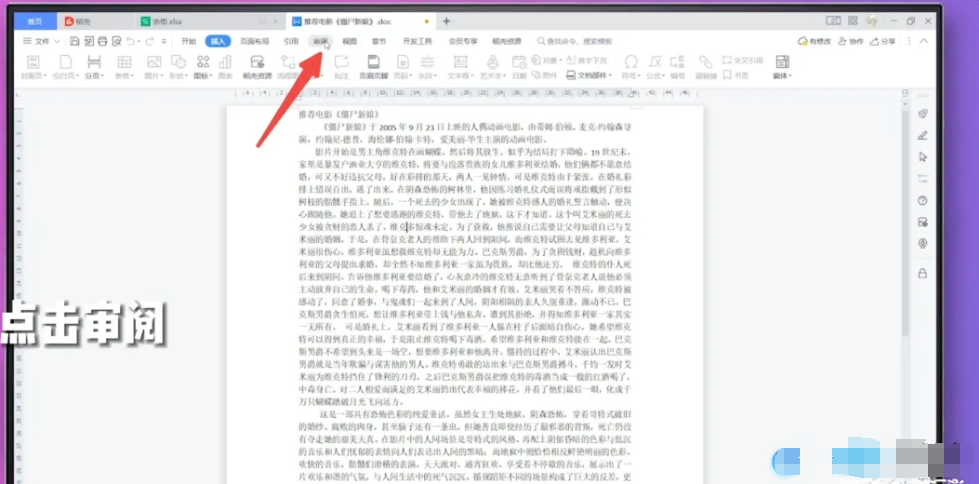
2、双击审阅下的限制编辑图标。

3、在右侧弹出页面,点击停止保护。

4、点击取消已经勾选的文档保护方式,即可恢复功能使用。
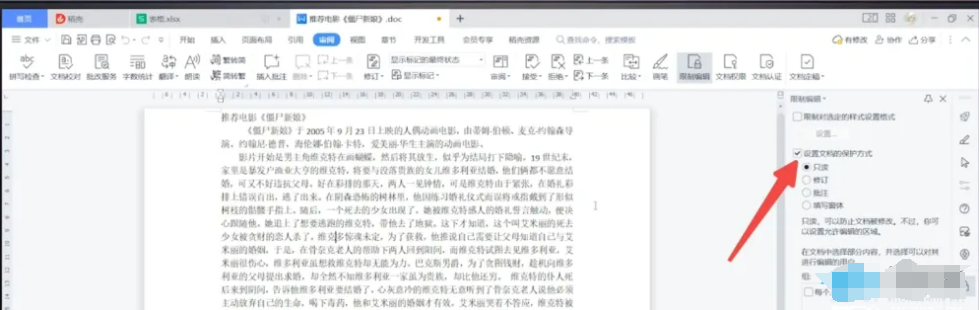
方法二:
1、进入WPS文档,双击页面下方的编辑受限按钮。
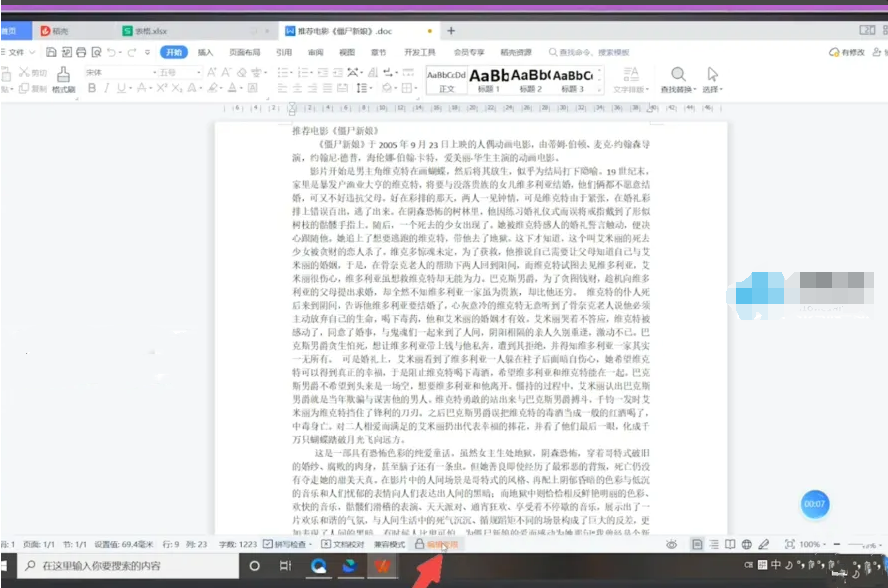
2、在右侧弹出页面,点击停止保护。
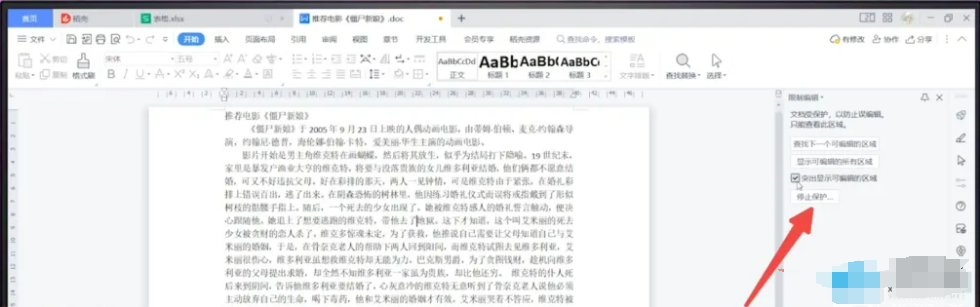
3、点击取消已经勾选的文档保护方式,即可恢复功能使用。
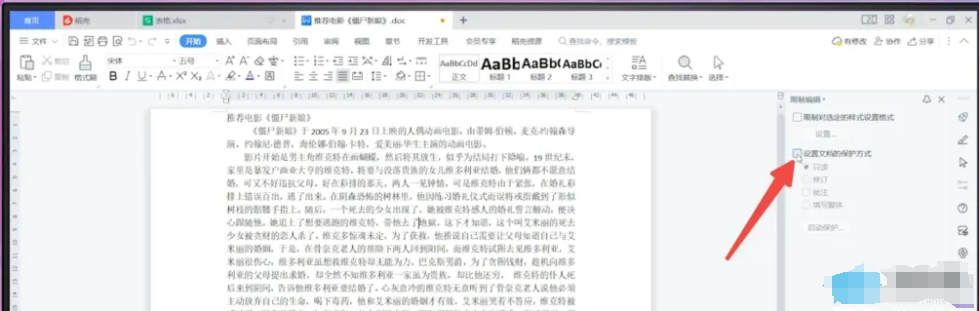
方法三:
1、进入wps文档,点击文件右侧下拉倒三角。
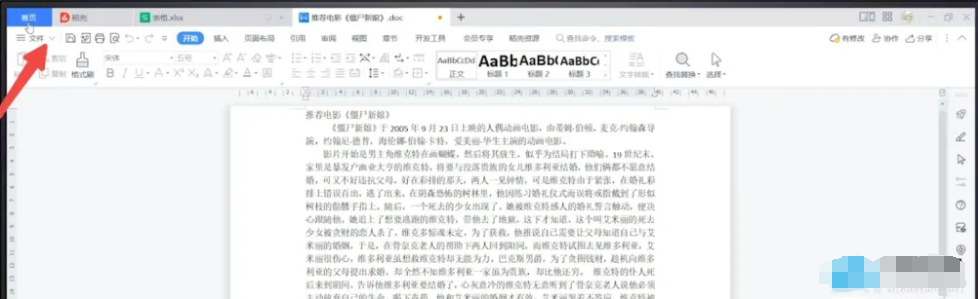
2、在弹出选项中,点击工具选项。
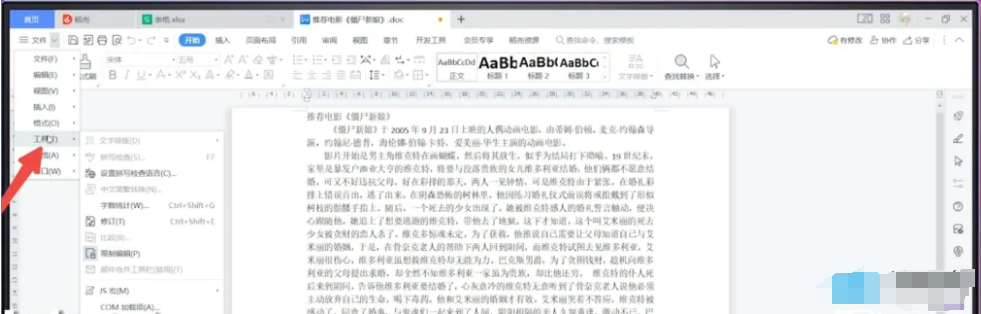
3、点击弹出的编辑受限,在右侧弹出页面,点击停止保护。
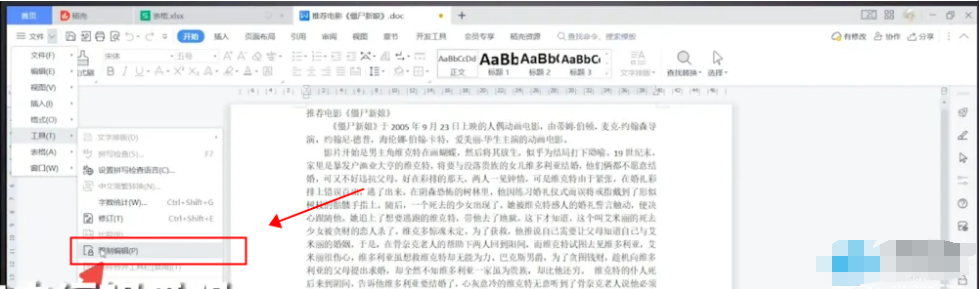
4、点击取消勾选的文档保护方式,即可恢复功能使用。

方法四:
1、进入wps表格,点击菜单栏的审阅选项。
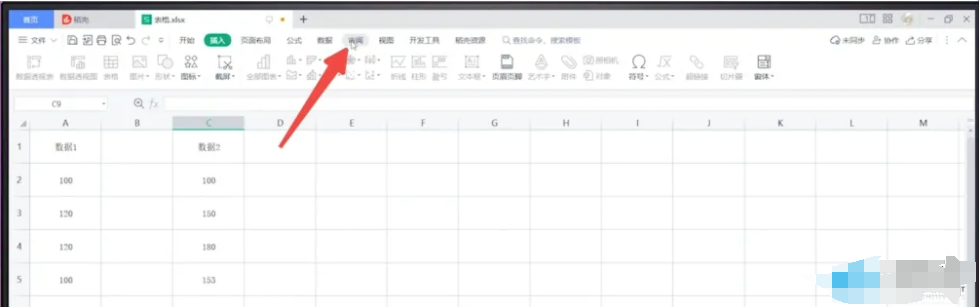
2、点击关闭审阅下的撤销工作表保护。

以上是wps选项功能灰色怎么恢复 wps选项功能灰色恢复方法的详细内容。更多信息请关注PHP中文网其他相关文章!




